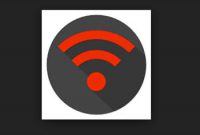Cara Mengatur Kecerahan Laptop – Pada pembahasan kali ini kami akan memberikan tutorial mengenai cara mengatasi kecerahan atau brightness di Windows 10 Windows 7 maupun Windows 8.1 yang tidak berfungsi.
Cara Pertama
- Pertama silahkan anda Arahkan kursor ke menu start Windows lalu Klik Kanan. Setelah itu pilih device manager.

- Kemudian setelah masuk ke Device Manager silahkan anda klik tanda panah di samping monitor.
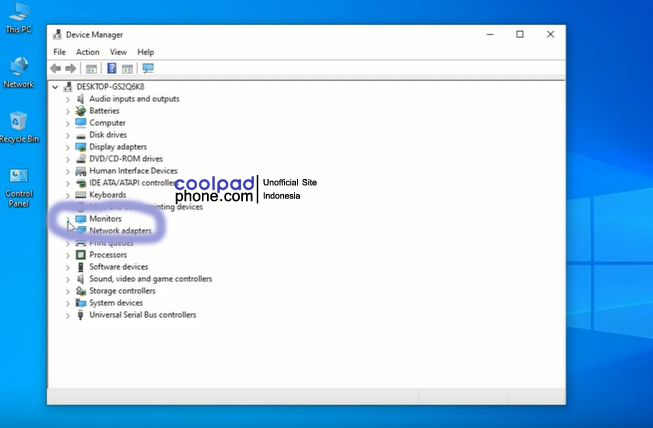
- Lalu klik generic non PNP monitor
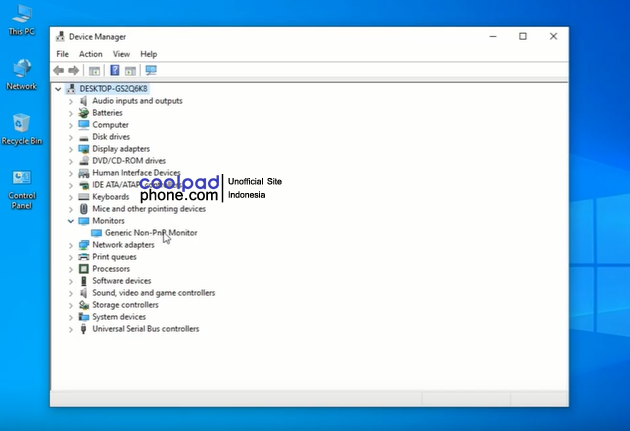
- Setelah itu Klik Kanan lalu pilih update driver
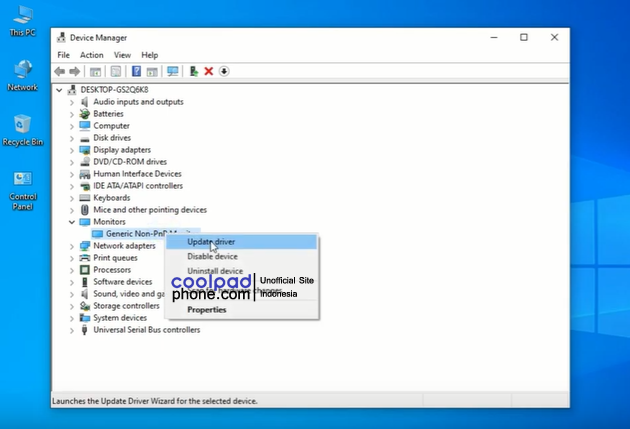
- Kemudian disini silahkan anda pilih browse my computer
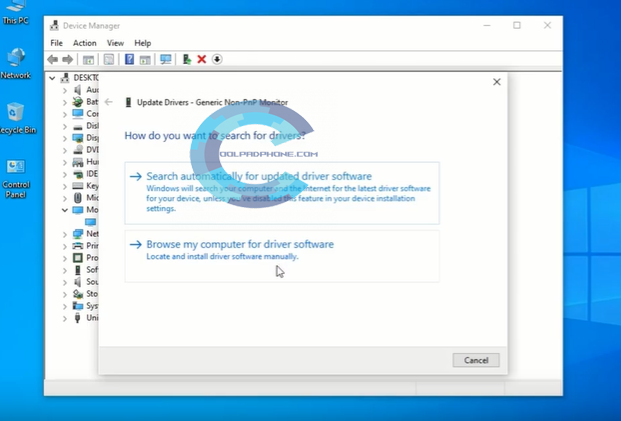
- Setelah itu silahkan anda pilih LED me pick
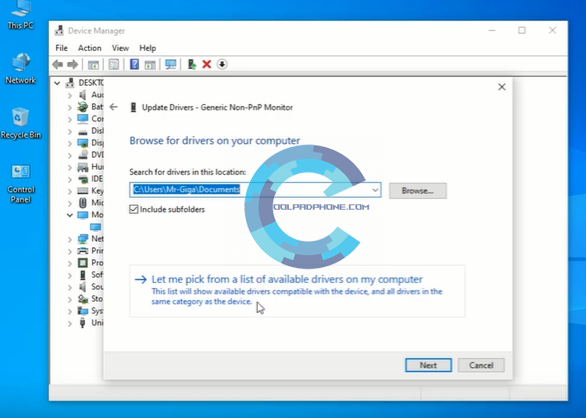
- Kemudian disini silahkan anda pilih generic PNP monitor
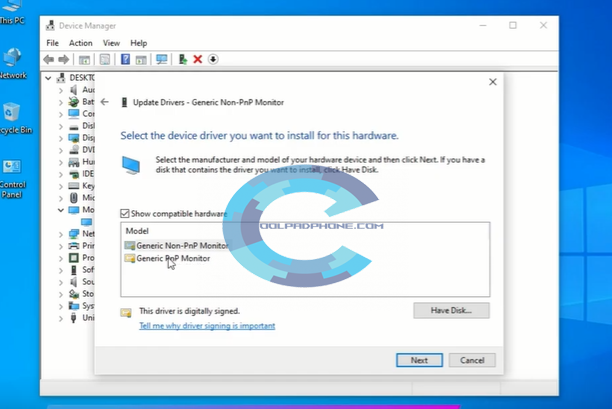
- Setelah itu silahkan anda klik next
- Setelah selesai silahkan anda klik close
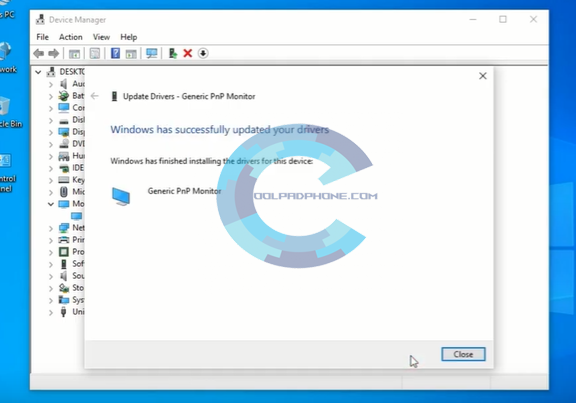
- Lalu silakan Anda coba restart PC atau laptop anda.
Cara Kedua
- Pertama silahkan anda Arahkan kursor ke menu start Windows
- Lalu Klik Kanan setelah itu pilih device manager

- Kemudian silahkan anda klik tanda panah disamping display adapter di sini namanya akan berbeda-beda sesuai dengan jenis VGA yang Anda gunakan
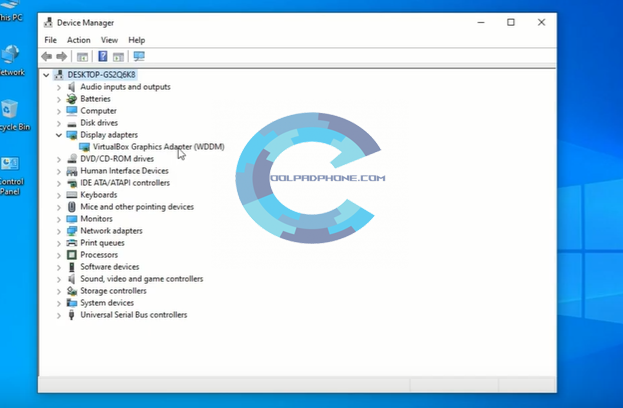
- Khusus untuk laptop yang memakai dual graphic silahkan anda pilih Intel HD graphics
- Setelah itu silahkan anda Klik Kanan kemudian pilih update driver disini silahkan anda pilih my computer
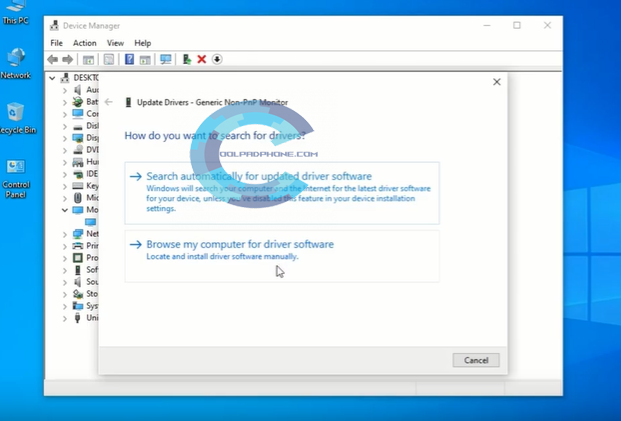
- Setelah itu pilih lagi Let me pick
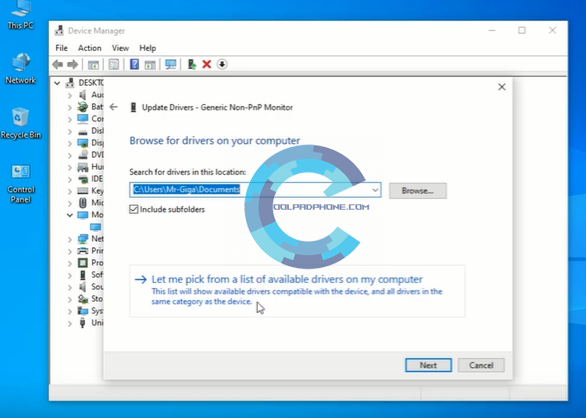
- Kemudian sampai disini silahkan anda pilih Microsoft basic display adapter
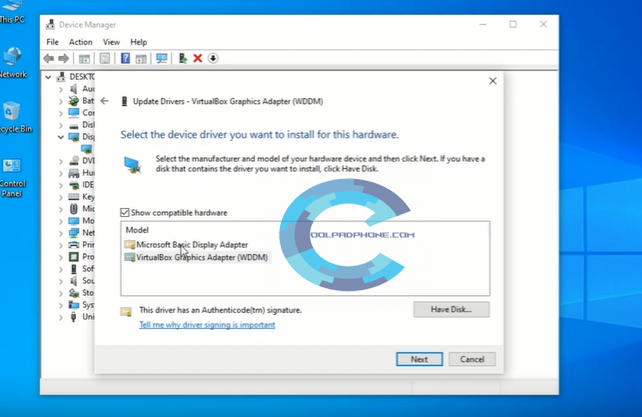
- Setelah selesai silahkan anda klik close
- Lalu Anda Klik Kanan lagi pada bagian Microsoft basic display adapter tersebut Lalu pilih update driver komputer
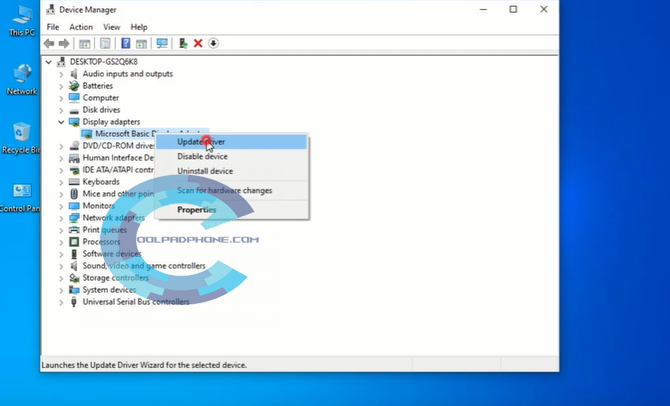
- Kemudian pilih lagi LED me pick
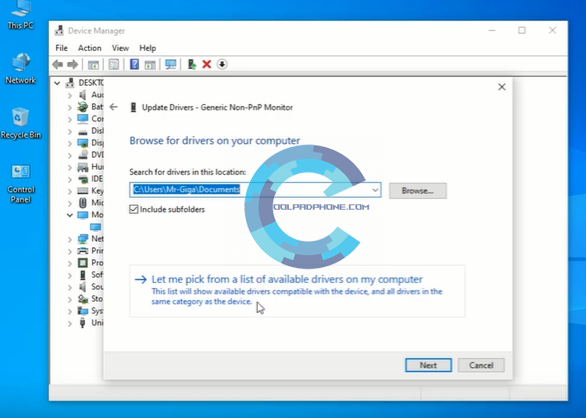
- Setelah sampai di sini silakan Anda pilih lagi Intel HD grafik yang sebelumnya sudah terinstal
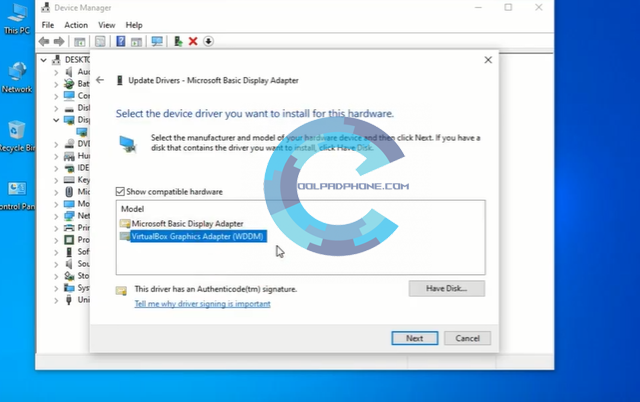
- Setelah itu klik next
- Setelah itu klik close lalu keluar dari device manager silakan coba restart laptop atau pc anda.
Baca juga :
Demikianlah artikel dari coolpad phone yang mengulas tentang Cara Mengatur Kecerahan Laptop, semoga bisa sangat bermanfaat.
Share Kepada Teman Anda